विषयसूची:

वीडियो: Arduino LED पासा लाइट्स 2: 4 चरण

2024 लेखक: John Day | [email protected]. अंतिम बार संशोधित: 2024-01-30 09:21

यह एक आकर्षक पासा रोलिंग लाइट शो बनाने के लिए एक Arduino किट का उपयोग करने वाला एक प्रोजेक्ट है! बटन दबाने से रोशनी एक बार में चमकती है, फिर यादृच्छिक संख्या में रोशनी जलती रहती है। यह उन लोगों के लिए एक बहुत ही आसान स्टार्टर प्रोजेक्ट है, जो अभी-अभी Arduino से परिचित हो रहे हैं, और यह पिछले इंस्ट्रक्शनल पर एक अपडेट है जिसे मैंने पहले ही बनाया है। अपडेट किए गए Arduino में ६ के बजाय १० लाइट हैं, जिससे मुझे कोड संपादित करने की आवश्यकता है।
चरण 1: स्टॉक लेना
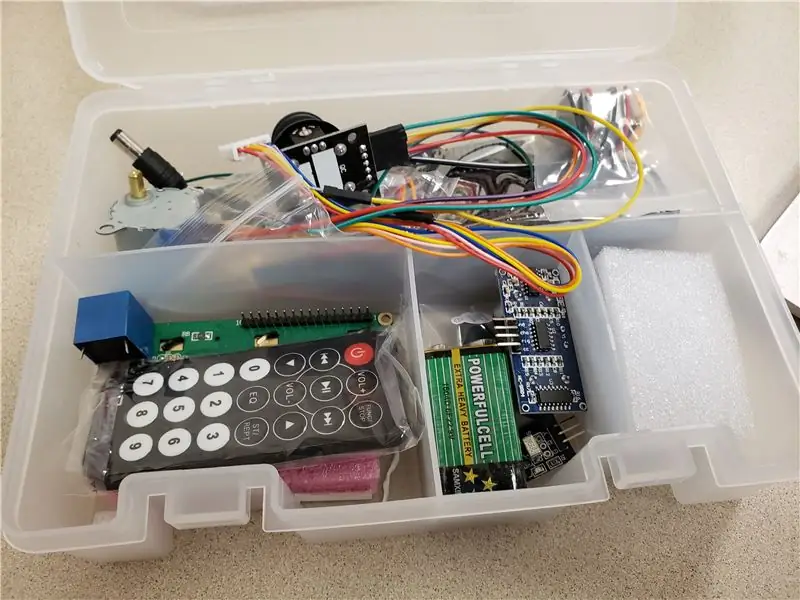
आपको चाहिये होगा:
- 1 अरुडिनो बोर्ड
- 1 सामान्य ब्रेडबोर्ड
- 14 जम्पर तार
- १० २२१ ओम रेसिस्टर्स
- किसी भी रंग की 10 एलईडी
- 1 पुशबटन
- 1 1k ओम प्रतिरोधी
चरण 2: घटकों को कनेक्ट करें
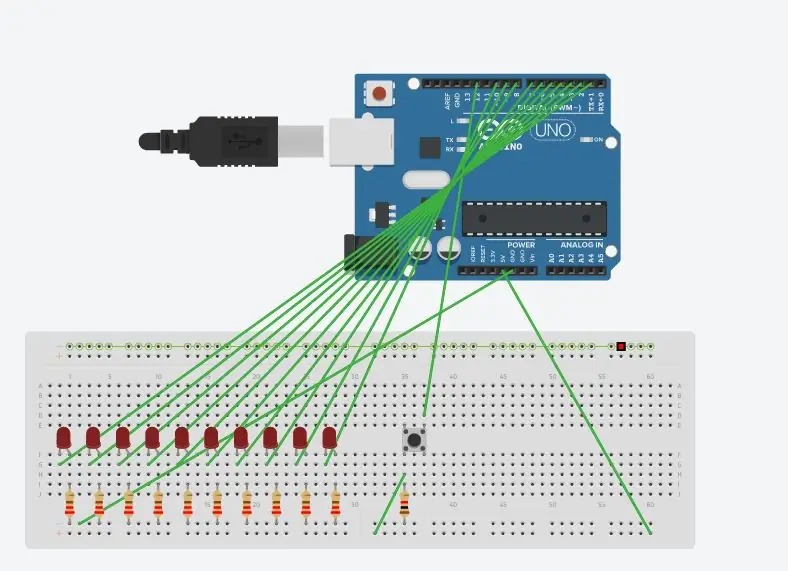
एक गाइड के रूप में छवि का उपयोग शुरू करें:
- एलईडी को ब्रेडबोर्ड से कनेक्ट करें।
- इसके बाद १० २२१ रेसिस्टर्स को उसी लाइन से जोड़ दें जैसे एलईडी के बाहरी किनारे पर पॉजिटिव लाइन से।
- फिर पुश बटन के लिए भी ऐसा ही करें और यह 1k रेसिस्टर है।
उसके बाद आप जम्पर तारों को संलग्न करना शुरू कर सकते हैं।
- सबसे दूर बाईं ओर रखी एलईडी से पहले तार को संलग्न करें, लेकिन रोकनेवाला के समान रेखा पर नहीं।
- उस तार के दूसरे छोर को 2 लेबल वाले Arduino बोर्ड के स्लॉट से कनेक्ट करें।
- दूसरे तार के लिए समान चरण का पालन करें, लेकिन इसे -3. से जोड़ दें
- अगले के लिए समान, लेकिन इसे 4. के साथ संलग्न करें
- अगले के लिए समान, लेकिन इसे -5. से संलग्न करें
- अगले के लिए समान, लेकिन इसे -6. से संलग्न करें
- अगले के लिए समान, लेकिन इसे 7. के साथ संलग्न करें
-
अगले के लिए समान, लेकिन इसे 8. के साथ संलग्न करें
- अगले के लिए समान, लेकिन इसे 9. के साथ संलग्न करें
- अंतिम तार के लिए समान, लेकिन इसे 10. से जोड़ दें
- 1k रोकनेवाला के समान, लेकिन समान रेखा नहीं, ब्रेड बोर्ड के नकारात्मक भाग में एक तार संलग्न करें।
- फिर बोर्ड के नकारात्मक पक्ष से 5V. लेबल वाले खंड में एक तार संलग्न करें
- बटन के सबसे दूर एक तार संलग्न करें ताकि यह 1. लेबल वाले Arduino बोर्ड के अनुभाग से जुड़ जाए
- अंत में ब्रेडबोर्ड के सकारात्मक पक्ष से एक तार को GND लेबल वाले अनुभाग से कनेक्ट करें।
चरण 3: कोड जोड़ें
Arduino बोर्ड को कंप्यूटर से कनेक्ट करें और सुनिश्चित करें कि आपके पास Arduino सॉफ़्टवेयर स्थापित है, फिर यहां उपलब्ध कोड का उपयोग करें।
चरण 4: बटन दबाएं

बटन दबाएं और आपको जाने के लिए अच्छा होना चाहिएयह परियोजना इस परियोजना पर आधारित है:
सिफारिश की:
विद्युत बहुआयामी पासा: 3 चरण

इलेक्ट्रिकल मल्टीपल फेस्ड पासा: बहुत सारे प्रोजेक्ट हैं जो आपको सिखाते हैं कि इंस्ट्रक्शंस साइट पर इलेक्ट्रिकल या एलईडी पासा कैसे बनाया जाता है, लेकिन यह प्रोजेक्ट अलग है, इस इलेक्ट्रिकल पासा को अलग-अलग मात्रा में फेशियल में समायोजित किया जा सकता है। आप अपने आप से पासे की भुजा का चयन कर सकते हैं
Arduino Uno के साथ ध्वनिक उत्तोलन चरण-दर-चरण (8-चरण): 8 चरण

Arduino Uno के साथ ध्वनिक उत्तोलन चरण-दर-चरण (8-चरण): अल्ट्रासोनिक ध्वनि ट्रांसड्यूसर L298N डीसी महिला एडाप्टर बिजली की आपूर्ति एक पुरुष डीसी पिन के साथ Arduino UNOBreadboardयह कैसे काम करता है: सबसे पहले, आप Arduino Uno पर कोड अपलोड करते हैं (यह डिजिटल से लैस एक माइक्रोकंट्रोलर है और कोड (C++) कन्वर्ट करने के लिए एनालॉग पोर्ट
0.96 इंच 4 पिन OLED मॉड्यूल का उपयोग करते हुए VISUINO रोलिंग पासा: 7 चरण

0.96 इंच 4 पिन OLED मॉड्यूल का उपयोग करते हुए VISUINO रोलिंग पासा: इस ट्यूटोरियल में जब हम अपने ब्रेडबोर्ड पर एक बटन दबाते हैं तो हम एक रोलिंग पासा बनाने के लिए OLED Lcd और Visuino का उपयोग करेंगे। एक प्रदर्शन वीडियो देखें
इंटरएक्टिव यार्ड लाइट्स, वॉकवे लाइट्स: 3 कदम

इंटरएक्टिव यार्ड लाइट्स, वॉकवे लाइट्स: मैं अपने बैक यार्ड के लिए किसी तरह की इंटरेक्टिव यार्ड लाइट्स बनाना चाहता था। विचार यह था, जब कोई एक तरफ चलता है तो यह उस दिशा में एक एनीमेशन सेट करेगा जिस दिशा में आप चल रहे थे। मैंने डॉलर जनरल $1.00 सोलर लाइट्स के साथ शुरुआत की
DIY क्रिसमस लाइट्स संगीत पर सेट - कोरियोग्राफ की गई हाउस लाइट्स: 15 कदम (चित्रों के साथ)

DIY क्रिसमस लाइट्स संगीत पर सेट - कोरियोग्राफ की गई हाउस लाइट्स: DIY क्रिसमस लाइट्स संगीत पर सेट - कोरियोग्राफ की गई हाउस लाइट्स यह एक शुरुआती DIY नहीं है। आपको विद्युत सुरक्षा के बारे में इलेक्ट्रॉनिक्स, सर्किटी, बेसिक प्रोग्रामिंग और सामान्य स्मार्ट पर एक मजबूत समझ की आवश्यकता होगी। यह DIY एक अनुभवी व्यक्ति के लिए है इसलिए
